Microsoft 365 组 现已在 Outlook 移动应用中提供。 使用组开始、读取和响应组对话。 还可以直接从 Outlook 应用加入和离开组。
浏览组
可以在文件夹列表中找到组节点。 点击该节点以查看你所属的所有组。 下面是 iOS 的示例。
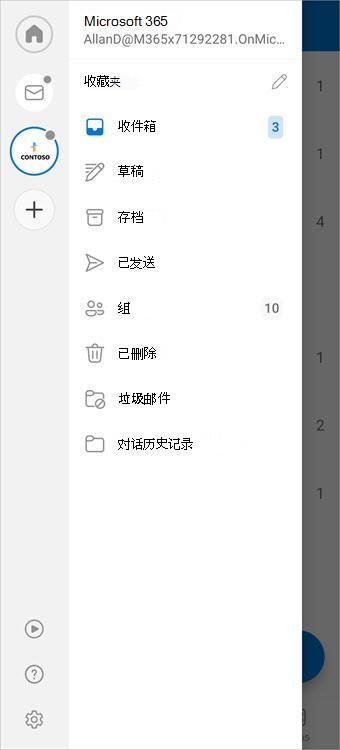
加入或退出组
在移动 Outlook 加入组的最简单方法是接收组成员或所有者的邀请。 该邀请可能如下所示:
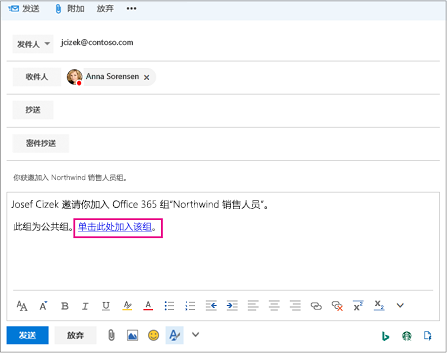
选择链接以加入组。
离开组
-
选择某个组。
-
点击“ 信息”。
-
在“组详细信息”卡,点击“离开组”。 再次点击“ 离开 ”以确认。
使用组对话
开始对话
-
选择某个组。
-
点击“ 新建邮件”。 此时会打开消息,其中包含已在 “To ”行中列出的组的名称。
-
添加主题。
-
键入邮件消息。
-
点击“发送”。
加入对话
-
选择某个组。 你将看到组中所有对话的列表。
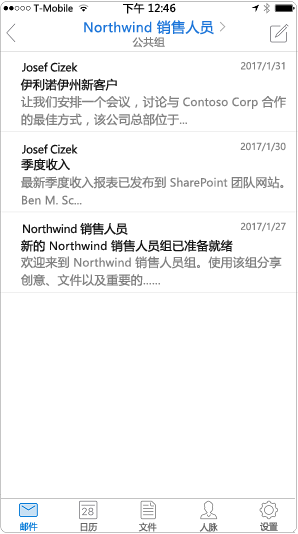
-
点击对话以将其打开。 原始邮件以及所有答复按从最早到最新的顺序按升序显示。
-
选择 “回复选项 ”以加入对话。
常见问题解答
从何处获取 Outlook 移动应用?
可以在设备的应用商店中找到 Outlook 移动应用。
如何实现删除对话?
除非你是组或对话的所有者,否则无法从组邮箱中删除对话。 可以在 Outlook 和 Outlook 网页版 中删除组邮箱中的对话。 如果对话的副本已发送到你的个人收件箱,则可以删除该副本。 组的所有者确定副本是否传递到成员收件箱。







